- Du måste ha ett TPM 2.0-chip och Secure Boot innan du försöker emulera Windows 11 eftersom det inte kommer att köras annars.
- Gå till QEMU: s nedladdningssida och installera den version du önskar efter att ha valt din OP.
- Om QEMU är långsammare än vanligt, granska dina BIOS-inställningar först och se till att VT-x är påslagen.
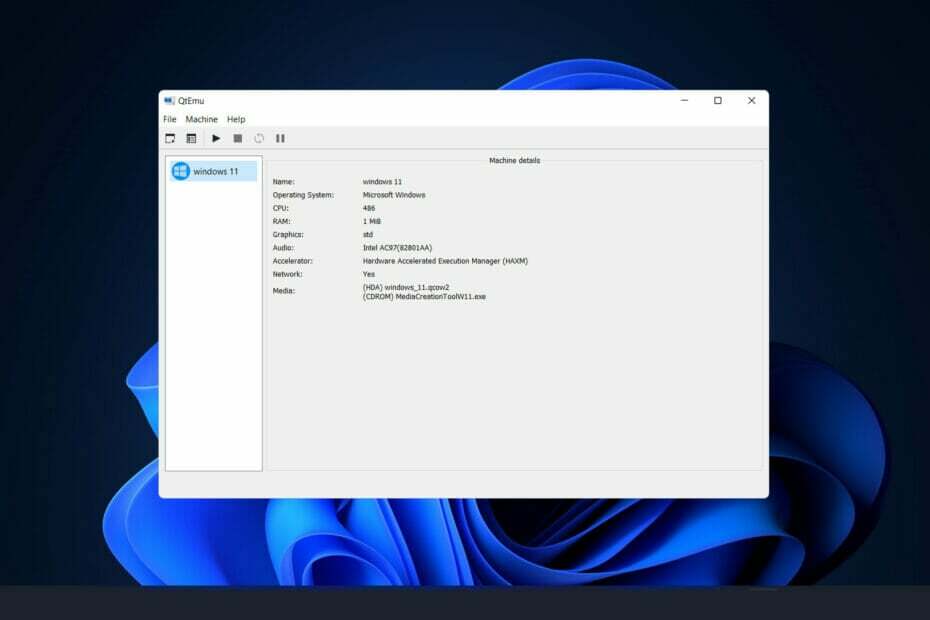
XINSTALLERA GENOM ATT KLICKA PÅ LADDA FILEN
Denna programvara kommer att reparera vanliga datorfel, skydda dig från filförlust, skadlig programvara, maskinvarufel och optimera din dator för maximal prestanda. Fixa PC-problem och ta bort virus nu i tre enkla steg:
- Ladda ner Restoro PC Repair Tool som kommer med patenterad teknologi (patent tillgängligt här).
- Klick Starta skanning för att hitta Windows-problem som kan orsaka PC-problem.
- Klick Reparera allt för att åtgärda problem som påverkar din dators säkerhet och prestanda
- Restoro har laddats ner av 0 läsare denna månad.
Jämfört med tidigare iterationer har Windows 11 strängare säkerhetsstandarder. Användningen av ett TPM 2.0-chip (TPM 2.0 kan aktiveras i ditt BIOS om du har aktuell hårdvara) och Secure Boot är de två primära kraven för att det ska köras i QEMU.
Om du vill dra nytta av Windows 11 kan du göra det genom att installera det i en virtuell maskin med virtualiseringsverktyg som QEMU på en Linux- eller Mac-dator. Den här artikeln förutsätter att du redan har installerat QEMU och är bekant med processen att konfigurera en virtuell maskin med den.
Men om du inte har installerat det än kan du göra det gå till QEMU: s nedladdningssida och installera den version du önskar efter att ha valt din OP.
Följ med eftersom vi först kommer att se vad QEMU-kraven är och fortsätt sedan med installationsprocessen för Windows 11.
Vilka är QEMU: s krav?
Qemu är en hypervisor som utför hårdvaruvirtualisering och är tillgänglig för gratis och öppen källkod. QEMU v2.6.0 lade till den virtuella NVDIMM-kapaciteten (vNVDIMM), som tillåter användare att emulera en virtuell NVDIMM. 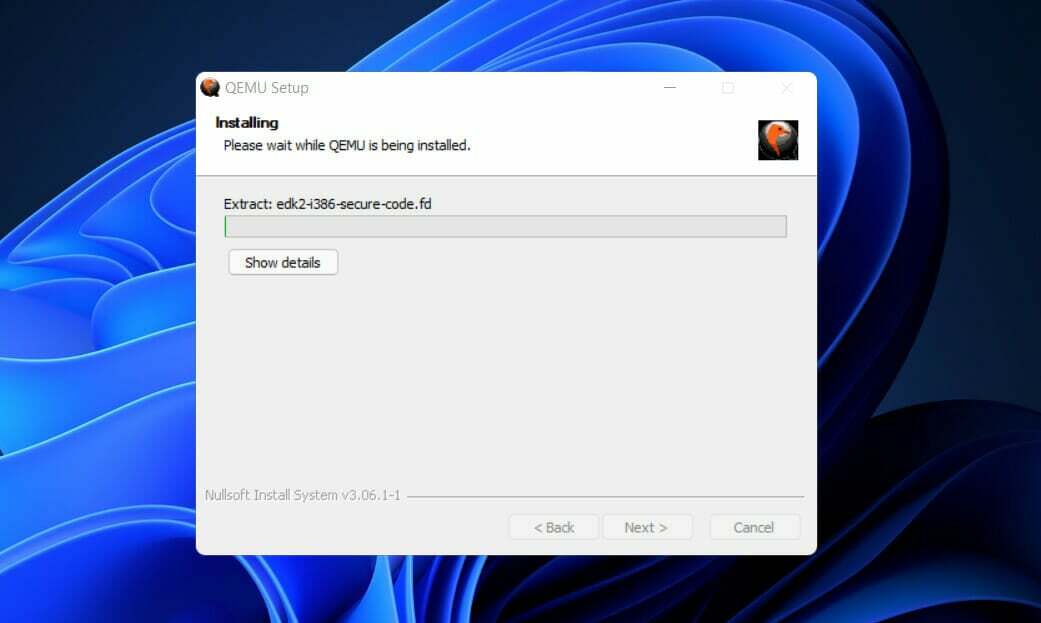
Minnestypen (pmem) är den enda som har implementerats. När det gäller funktionsförbättringar är blockfönstertypen (blk) en som bör distribueras inom en snar framtid. Om det finns några ändringar, se QEMU release notes.
För att få TPM 2.0-emulering måste du ha QEMU 4.0 eller högre installerat på din dator. Andra hårdvarukrav för Windows 11 inkluderar 4 GB RAM och en hårddisk med en kapacitet på 64 GB.
Om du inte matchar de grundläggande kraven, som inkluderar TPM och säker start, kommer du att se ett felmeddelande som säger att din dator inte kan köra Windows 11.
Hur kan jag enkelt installera Windows 11 i QEMU?
1. Använd QTEMU GUI
- Du måste ladda ner Windows 11 ISO och montera den och gå igenom installationsprocessen. Om du redan är bekant med processen, gå till Microsofts webbplats för att ladda ner Diskbild ISO.
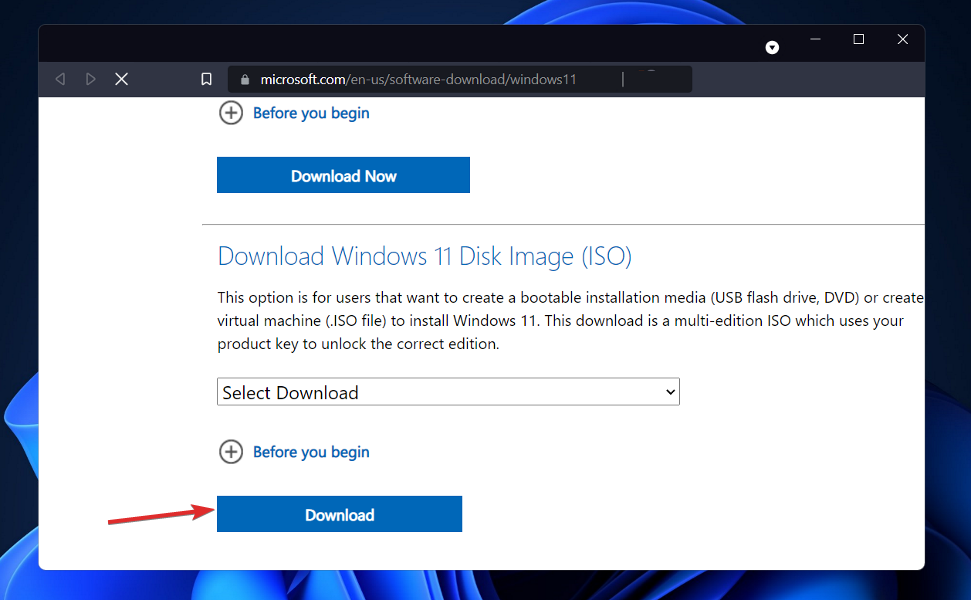
-
Installera Qtemu grafiskt användargränssnitt. Om du använder Windows 10 för att köra QEMU, klicka på installationsprogrammet för Windows x86_64 för att ladda ner det nödvändiga GUI.
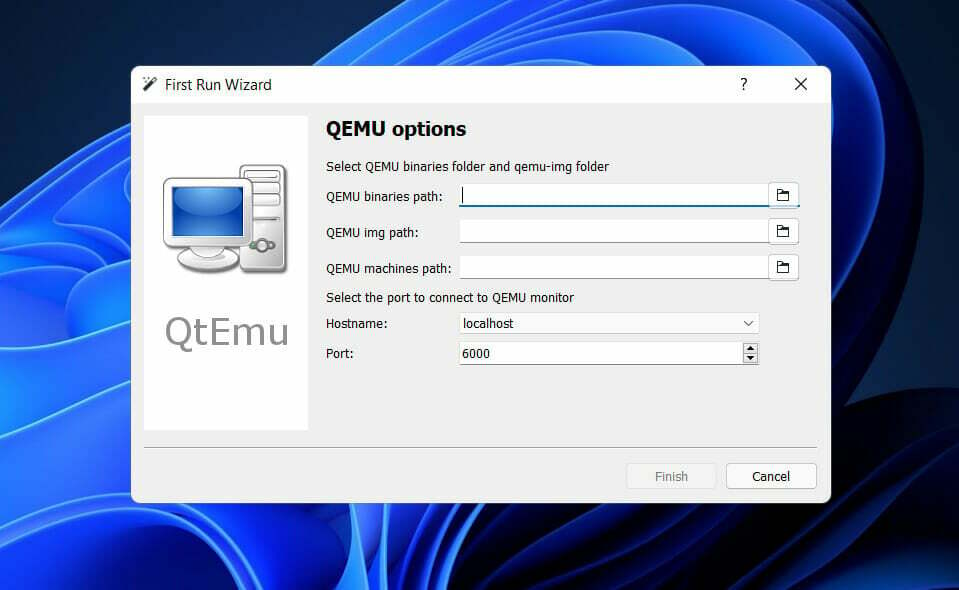
- Efter installationen av Qtemu kör den från Windows Startmeny.
- I den första kolumnen QEMU binära sökväg kopiera och klistra in följande kommando eller ange sökvägen där du har installerat QEMU:
C:\Program Files\qemu\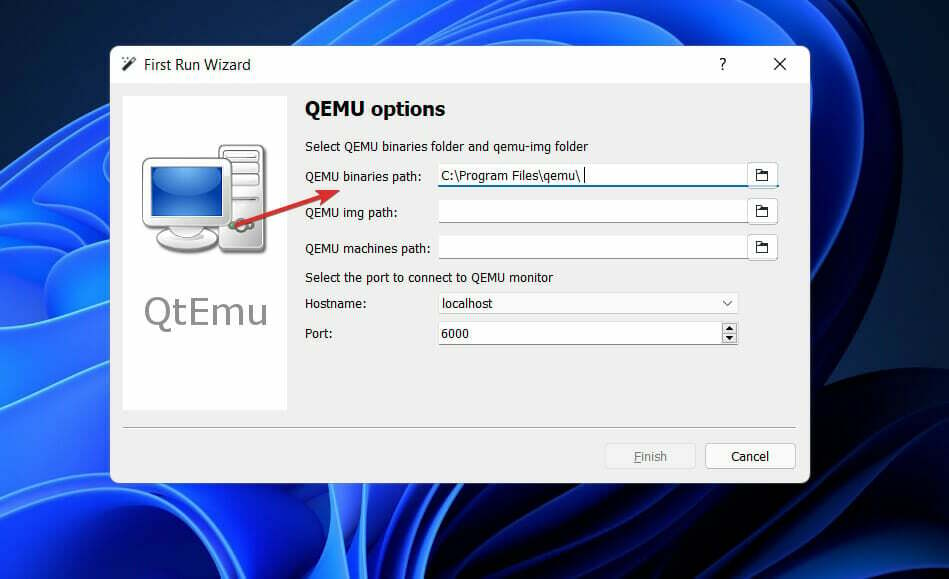
- Ange sökvägen för den andra kolumnen Qemu-img fil som är:
C:\Program Files\qemu\qemu-img.exe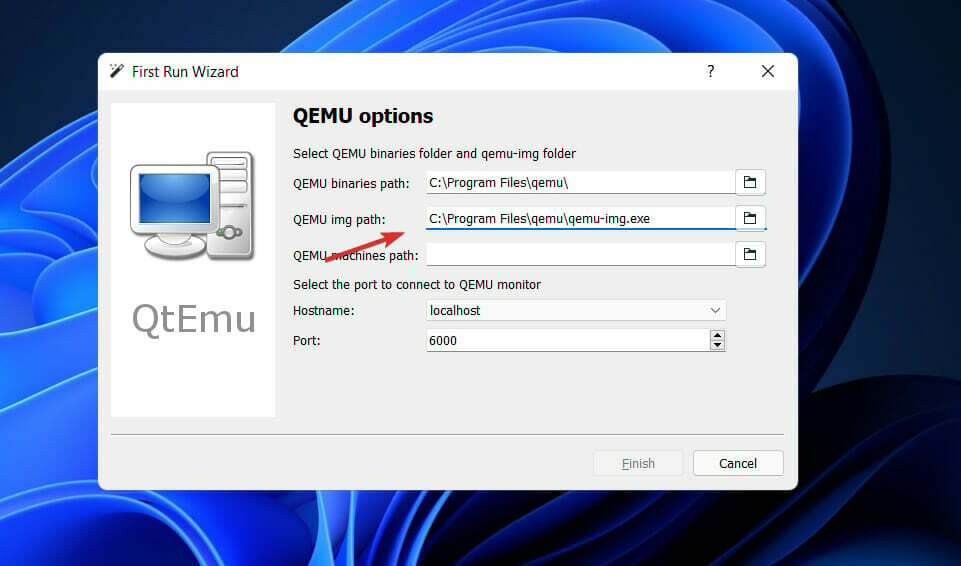
- Skapa nu en mapp var som helst på din dator där du vill spara de virtuella maskinerna som skapats av QEMU. Klicka på mappikonen längst fram i den tredje kolumnen för att välja just den mappen.
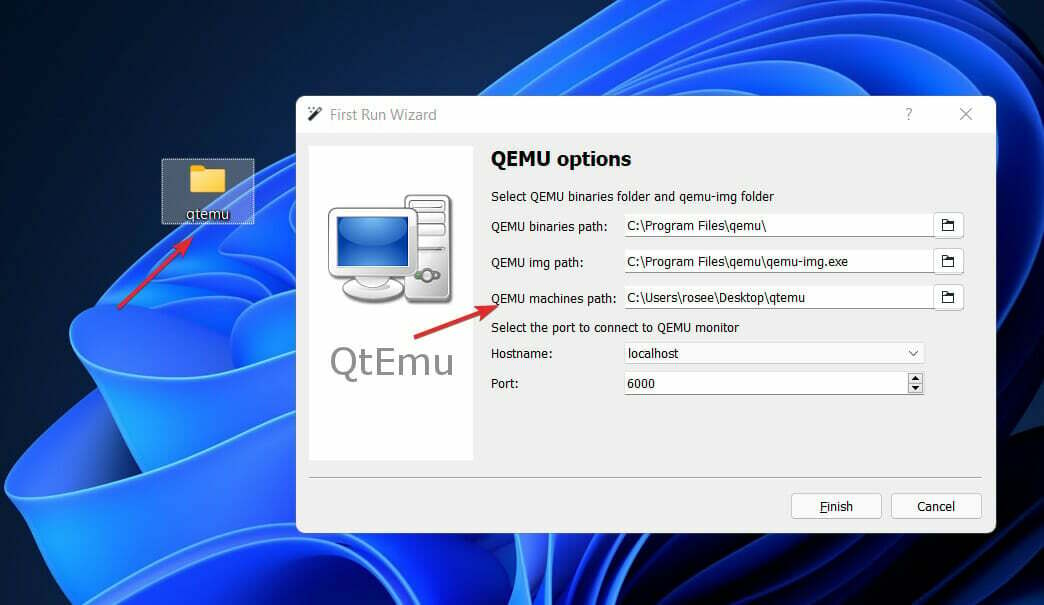
- Nu, från Qemu GUI-hanterare Qtemu, klicka bara på Maskin och välj Ny maskin.
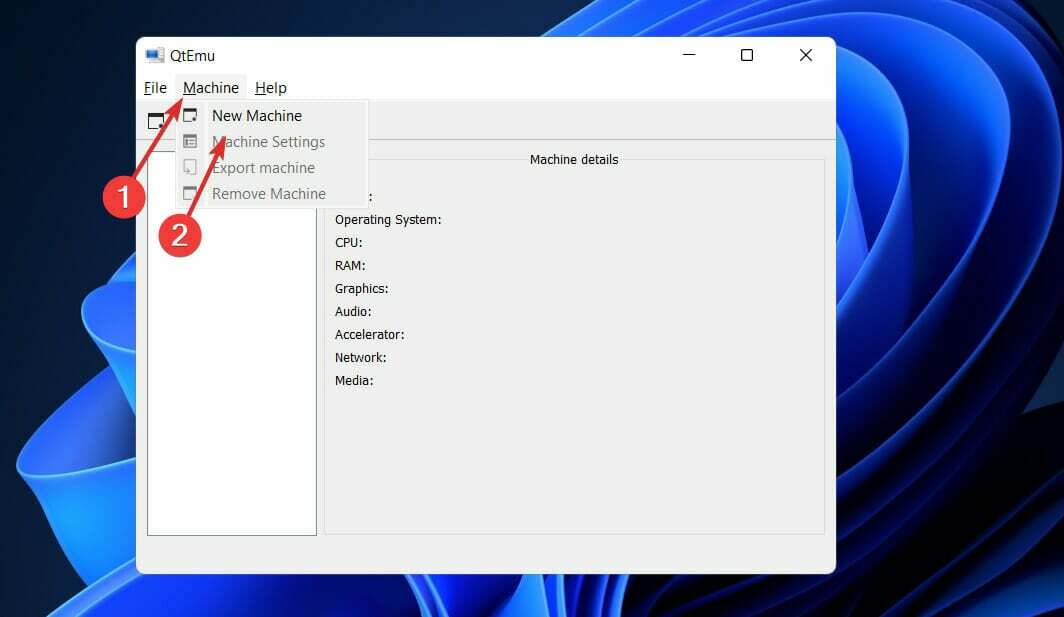
- Konfigurera den virtuella maskinens hårdvara och välj sedan CPU.
- Som standard kommer HAXM-Hårdvaruaccelererad exekvering att väljas i Qtemu men om HAXM inte stöds av ditt system eller inte är tillgänglig, avmarkera den och markera TCG- Tiny Code Generator.
- Ställ in mängden RAM-minne du vill tilldela din virtuella dator.
- Högerklicka på den skapade virtuella datorn på QTEMU-gränssnittet och välj Maskininställningar.
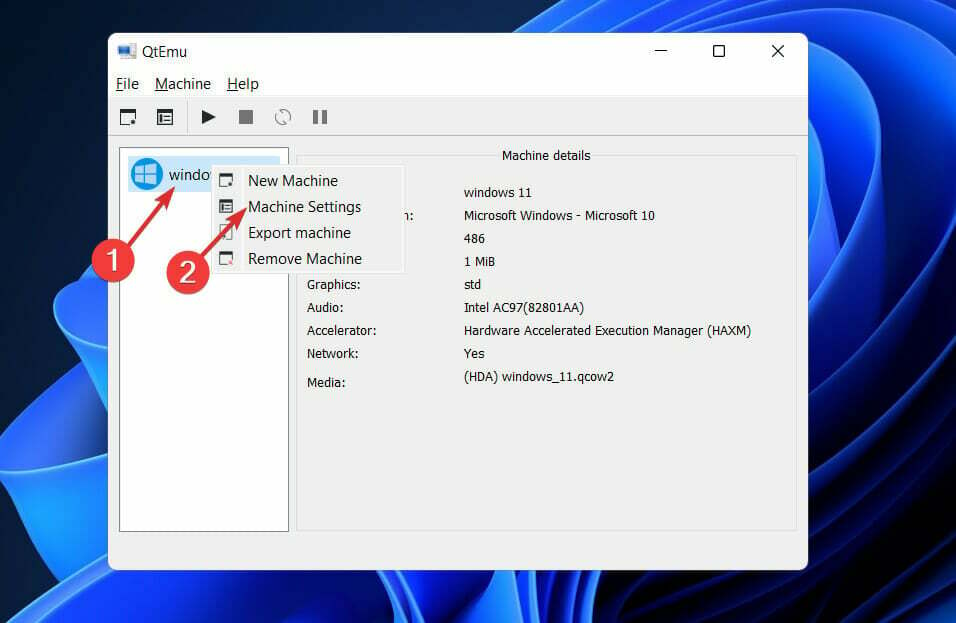
- Där väljer du Känga alternativ från den högra panelen och kontrollera efter det Aktivera startmenyn och sedan CD-ROM alternativ efter Spara knapp.
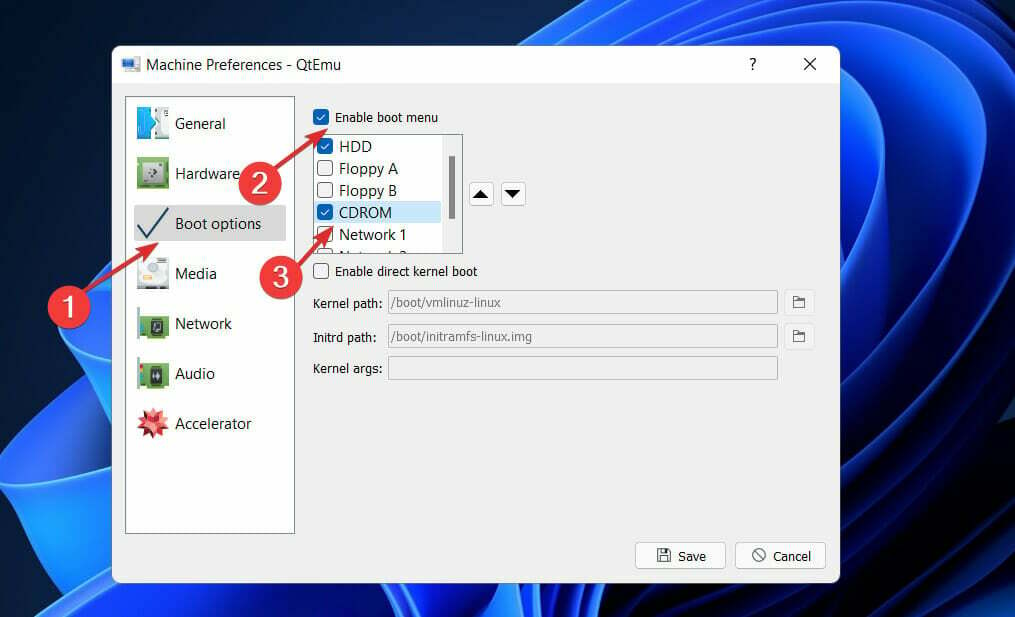
- Under Maskininställningar, gå till Media menyn och klicka på CD-ikon. Detta öppnar Windows-filutforskaren, navigerar till ISO-filen för operativsystemet som du vill starta upp i QEMU och klickar på Spara knapp.
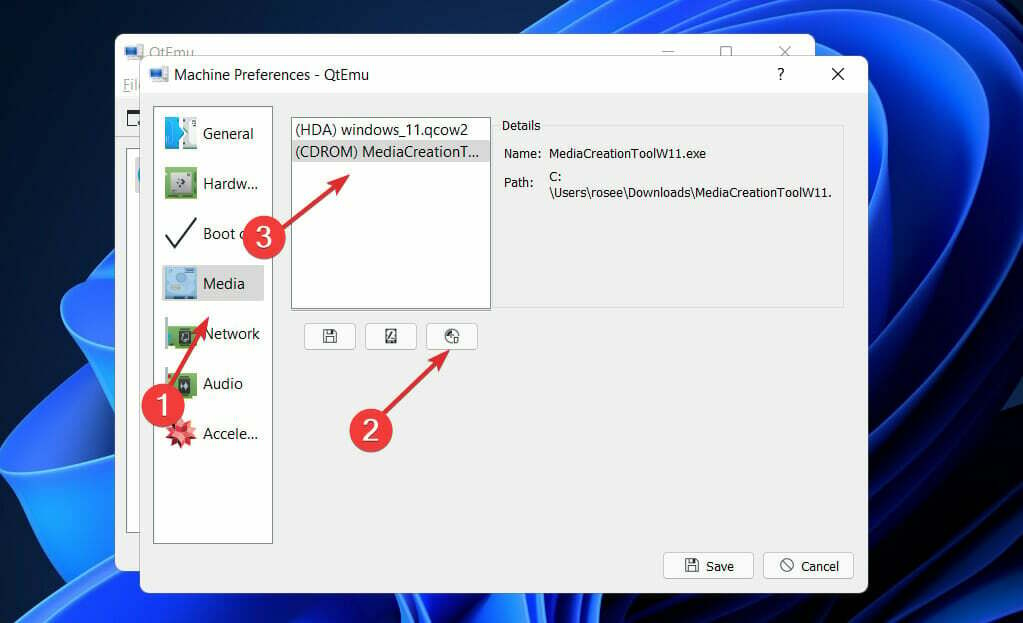
- Välj nu den skapade virtuella datorn i huvudgränssnittet för Qtemu GUI och klicka på Start knapp. Detta öppnar startskärmen.
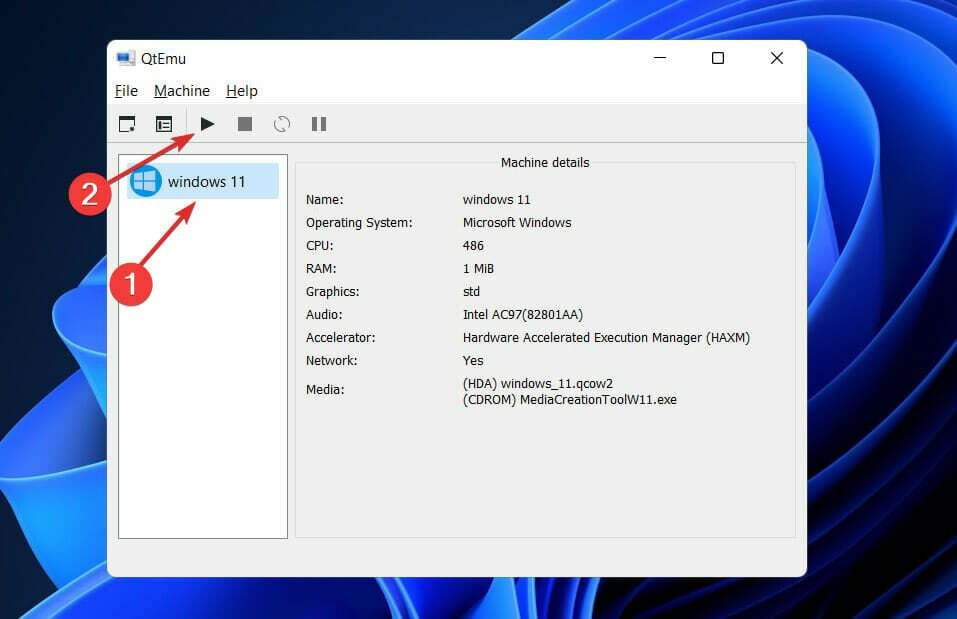
Experttips: Vissa PC-problem är svåra att ta itu med, särskilt när det kommer till skadade arkiv eller saknade Windows-filer. Om du har problem med att åtgärda ett fel kan ditt system vara delvis trasigt. Vi rekommenderar att du installerar Restoro, ett verktyg som skannar din maskin och identifierar vad felet är.
Klicka här för att ladda ner och börja reparera.
Som vi vet använder QEMU kommandoraden för att skapa virtuella maskiner som standard. Men det skulle inte vara möjligt för vanliga datoranvändare som använder CLI för att hantera virtuella maskiner, därför installerar vi en annan öppen källkodsapplikation för att tillhandahålla ett grafiskt användargränssnitt (GUI) till QEMU.
Hur kan jag få QEMU att gå snabbare?
Om du inte är bekant med termerna virtualisering och emulering, kanske du tror att de är utbytbara. Detta är dock så långt ifrån sanningen som du kan komma.
Virtualisering är processen att emulera driften av datorhårdvara, såsom CPU, CD-ROM, grafikstyrenhet och andra komponenter.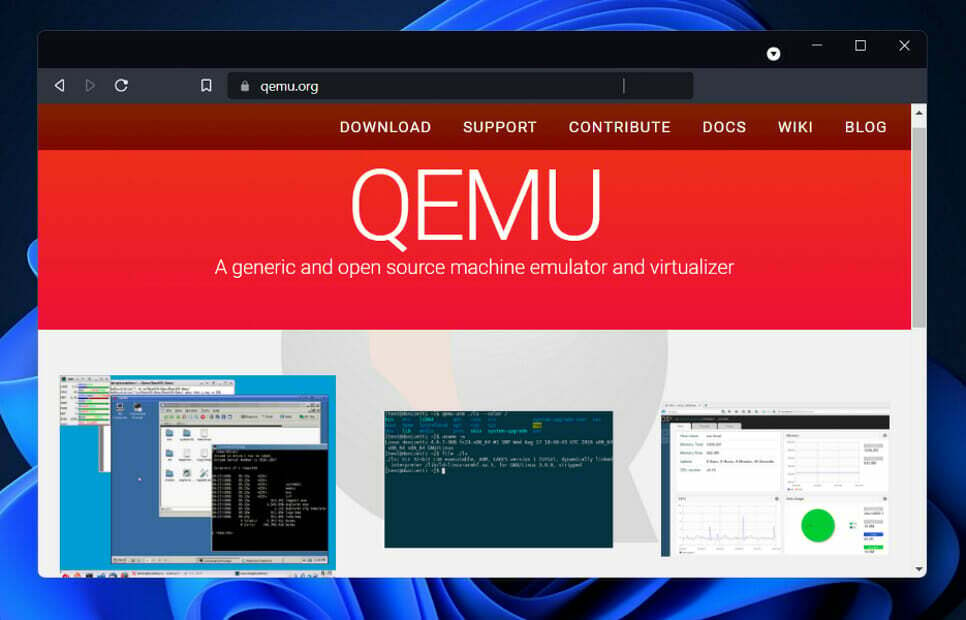 Däremot, i en emulator, duplicerar den virtuella maskinen hela hårdvarumiljön i mjukvara. På så sätt kan ett operativsystem designat för en datorarkitektur användas för att köras på en annan datorarkitektur som emulatorn har skrivits för.
Däremot, i en emulator, duplicerar den virtuella maskinen hela hårdvarumiljön i mjukvara. På så sätt kan ett operativsystem designat för en datorarkitektur användas för att köras på en annan datorarkitektur som emulatorn har skrivits för.
Om du kör qemu-system-x64 på en x64-kompatibel processor kan du dra fördel av maskinvaruvirtualiseringsmöjligheterna som tillhandahålls av KVM (hårdvaruvirtualisering). För att använda KVM, skicka kommandot enable-kvm till QEMU.
Om du upptäcker att QEMU är långsammare än vanligt, granska dina BIOS-inställningar först och se till att VT-x (eller Virtualization Technology, beroende på din BIOS) är påslagen.
Förutsatt att det också finns ett alternativ för Execute Disable Bit, se till att den också är aktiverad. I de allra flesta fall är båda alternativen aktiverade som standard.
Alternativt, om ditt system är skyddat mot BIOS-ändringar, till exempel om du har aktiverat BitLocker Drive Encryption eller någon annan manipuleringssäker metod, kan du behöva vidta förebyggande åtgärder för att undvika att bli utelåst efter att ha gjort de tidigare nämnda BIOS-inställningarna ändringar.
Till ta reda på mer om hur du kör Windows 11 på VM och testa det till det yttersta, se till att ta en titt på den länkade artikeln.
Alternativt, om du försökte köra Windows 11 på Oracle Virtual Box, borde du vet att du inte kommer att kunna köra operativsystemet på den längre.
Och slutligen, om du bestämt dig för att uppgradera ditt operativsystem kan du det kolla in vår artikel med en fullständig jämförelse mellan Windows 10 och Windows 11 och de bästa funktionerna i det senare operativsystemet.
Låt oss veta i kommentarsfältet nedan om installationsprocessen var tillräckligt enkel och om du har bestämt dig för att byta till Windows 11 ännu. Tack för att du läser!
 Har du fortfarande problem?Fixa dem med det här verktyget:
Har du fortfarande problem?Fixa dem med det här verktyget:
- Ladda ner detta PC Repair Tool betygsatt Bra på TrustPilot.com (nedladdningen börjar på denna sida).
- Klick Starta skanning för att hitta Windows-problem som kan orsaka PC-problem.
- Klick Reparera allt för att åtgärda problem med patenterad teknik (Exklusiv rabatt för våra läsare).
Restoro har laddats ner av 0 läsare denna månad.


